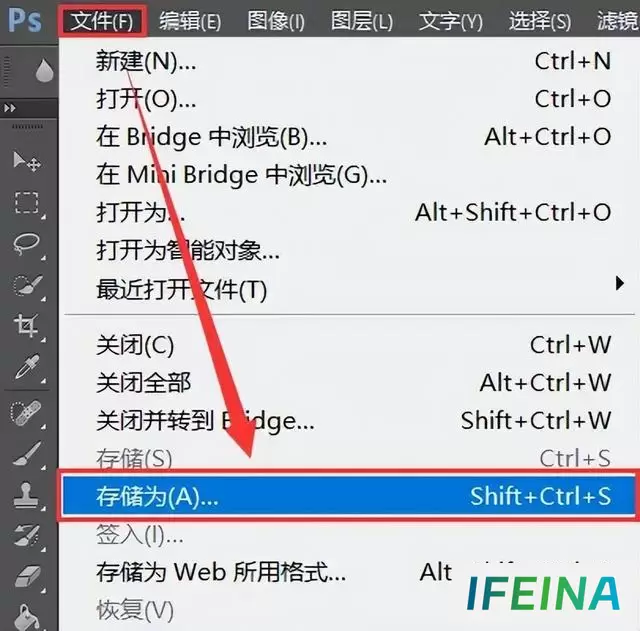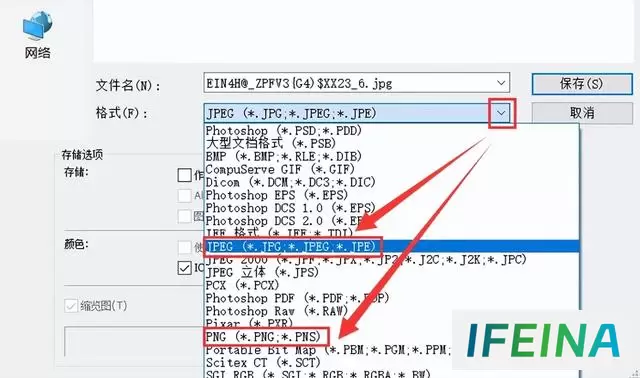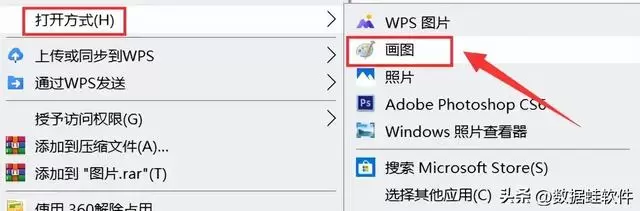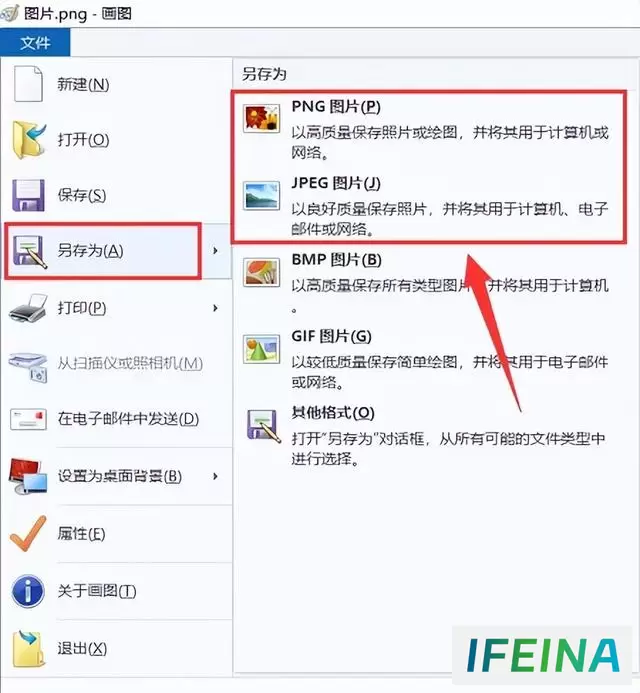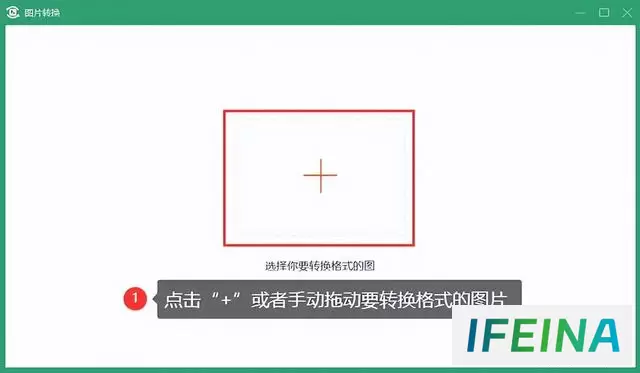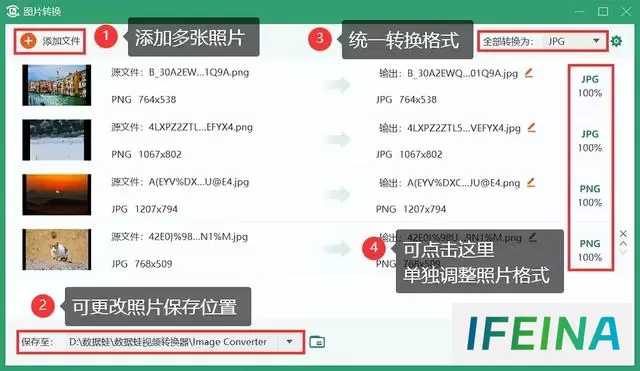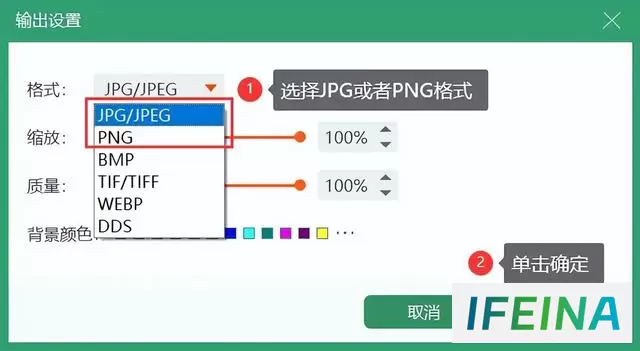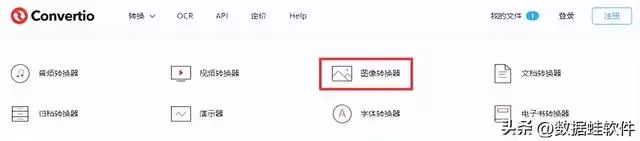轻松转换png和jpg:4个方法,一分钟教会你
在图像处理和编辑中,PNG和JPG是两种常见的图片格式,它们分别在透明度和压缩方面有各自的特点。但有时候,我们可能需要将图片在这两种格式之间进行转换,以满足不同的需求。
无论是为了减小文件大小、适应不同平台,还是其他用途,转换PNG到JPG或JPG到PNG都是一项常见而实用的任务。png和jpg怎么转换?本文将一分钟教会你四种简单而有效的方法,让你轻松掌握PNG和JPG之间的转换技巧。
无论你是初学者还是有一定图像处理经验的用户,这些方法都能够满足你的需求。让我们快速了解这四种转换方法,为你的图像处理工作提供更多便利。
方法一:使用PS编辑软件
png和jpg怎么免费转换?PS是一款专业的图像处理软件,具备强大的图像编辑和调整功能,可以满足用户对图片处理的多种需求。用户还可以根据自己的需求自定义参数,如色彩深度、分辨率等,以满足不同的使用场景。
Step 1:在PS软件中导入照片,单击【文件】,然后选择【存储为】选项。
Step 2:选择目标格式(PNG或JPG)并保存即可。
方法二:借助画图工具
画图工具具有直观的用户界面,操作简单,无需复杂的步骤即可完成格式转换。而且相对于一些大型的图像处理软件,画图工具通常较小,不会占用过多系统资源。
Step 1:找到需要转换的PNG或者JPG格式的图片,鼠标右键单击它。
Step 2:选择【打开方式】为【画图】。
Step 3:如何将png图片改为jpg?点击打开界面左上角的【文件】,选择【另存为】PNG图片或者JPG图片,最后保存即可。
方法三:使用数据蛙视频转换器
数据蛙视频转换器不仅支持视频转换,还能处理图片格式的转换。它支持多种图片格式的输入和输出,不仅限于PNG格式,还包括JPEG、BMP、TIFF等,满足用户对不同格式转换的需求。还采用先进的图像处理技术,确保转换后的图片质量与原图保持一致,不会出现失真或画质损失的情况。
数据蛙视频转换器下载链接:数据蛙视频转换器 - 专业的音视频格式转换软件
操作环境:
演示机型:Dell optiplex 7050
系统版本:Windows 10
软件版本:数据蛙视频转换器1.0.8
Step 1:首先,你需要在你的电脑上下载并安装数据蛙视频转换器。你可以在数据蛙的官方网站上下载最新版本。打开软件的【工具】界面,点击【图片转换】功能。
Step 2:然后在文件浏览器中选择你需要转换的图片。
Step 3:在软件界面中,通过【添加文件】按钮上传多张图片,如果想要更改图片保存位置也可以这时进行调整。
电脑上怎么把png改成jpg?点击【全部转换为】的下拉菜单,统一选择你需要的图片格式。如果需要,你也可以单独调整图片格式。
Step 4:在弹出的【输出设置】窗口,选择输出格式为【PNG】或者【JPG】格式,单击【确定】按钮。最后点击【全部转换】按钮开始转换图片格式。
方法四:使用在线转换工具
许多在线转换工具可以帮助你将PNG和JPG格式互相转换。png和jpg怎么转换?你只需上传需要转换的图片,选择目标格式,然后下载转换后的文件。一些常用的在线工具有Convertio。
总的来说,PNG和JPG是两种常见的图片格式,它们各有优势,适用于不同的场景和需求。png和jpg怎么转换?通过本文我们了解到,转换PNG和JPG并不是一件复杂的任务,有多种方法可以选择,取决于你的具体需求和使用习惯。
无论你是为了提高网页加载速度、减小文件大小、适应不同平台,还是其他用途,我们介绍的四种方法都能够满足你的转换需求。选择适合自己的方式,让图像转换变得简单而高效。希望本文提供的信息能够帮助你更好地处理图片,提升图像处理的效率。
往期推荐:
视频文件太大怎么变小?不影响画质的四种方法
png和jpg哪个清晰?它们之间怎么互相转换?
jpg和jpeg有什么区别?这里有你想要的答案
本站内容搜集自互联网,版权归原作者所有。如有侵权,请来信告知,我们将删除相关内容。